Getting Started with WinForms WaitingBar
This tutorial will help you to quickly get started using the control.
Adding Telerik Assemblies Using NuGet
To use RadWaitingBar when working with NuGet packages, install the Telerik.UI.for.WinForms.AllControls package. The package target framework version may vary.
Read more about NuGet installation in the Install using NuGet Packages article.
With the 2025 Q1 release, the Telerik UI for WinForms has a new licensing mechanism. You can learn more about it here.
Adding Assembly References Manually
When dragging and dropping a control from the Visual Studio (VS) Toolbox onto the Form Designer, VS automatically adds the necessary assemblies. However, if you're adding the control programmatically, you'll need to manually reference the following assemblies:
- Telerik.Licensing.Runtime
- Telerik.WinControls
- Telerik.WinControls.UI
- TelerikCommon
The Telerik UI for WinForms assemblies can be install by using one of the available installation approaches.
Defining the RadWaitingBar
To add a RadWaitingBar to your form, drag a RadWaitingBar from the toolbox onto the surface of the form designer.
To programmatically add a RadWaitingBar to a form, create a new instance of a RadWaitingBar, and add it to the form Controls collection.
Adding a RadWaitingBar at runtime
RadWaitingBar radWaitingBar = new RadWaitingBar();
radWaitingBar.WaitingStyle = Telerik.WinControls.Enumerations.WaitingBarStyles.Dash;
radWaitingBar.WaitingDirection = ProgressOrientation.Left;
this.Controls.Add(radWaitingBar);
Dim radWaitingBar As New RadWaitingBar()
radWaitingBar.WaitingStyle = Telerik.WinControls.Enumerations.WaitingBarStyles.Dash
radWaitingBar.WaitingDirection = ProgressOrientation.Left
Me.Controls.Add(radWaitingBar)
The following tutorial illustrates how to start and stop the animation of RadWaitingBar:
1. Place a RadWaitingBar control and a RadButton control on a form.
2. Select the RadWaitingBar control.
3. In the Properties window set the WaitingDirection property to Bottom.
4. Resize the RadWaitingBar so that its height is larger than its width.
5. Select the RadButton control.
6. Set the Text property to Start.
7. In the Properties window click the events button.
8. Double-click the Click event.
9. Replace the automatically-generated event handler with this code:
RadButton's Click event handler
private void radButton1_Click(object sender, EventArgs e)
{
if (radWaitingBar1.IsWaiting)
{
radWaitingBar1.StopWaiting();
this.radButton1.Text = "Start";
}
else
{
radWaitingBar1.StartWaiting();
this.radButton1.Text = "Stop";
}
}
Private Sub radButton1_Click(ByVal sender As Object, ByVal e As EventArgs)
If RadWaitingBar1.IsWaiting Then
RadWaitingBar1.StopWaiting()
Me.RadButton1.Text = "Start"
Else
RadWaitingBar1.StartWaiting()
Me.RadButton1.Text = "Stop"
End If
End Sub
10. Press F5 to run the project.
11. Click the Start button to start and stop the animation.
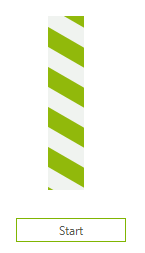
Adding Indicator Elements programmatically
The following example demonstrates how to add DotsLineWaitingBarIndicatorElements in a RadWaitingBar with WaitingBarStyles.DotsSpinner:
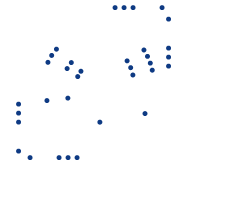
RadWaitingBar radWaitingBar1 = new RadWaitingBar();
radWaitingBar1.Size = new System.Drawing.Size(200, 200);
radWaitingBar1.WaitingStyle = Telerik.WinControls.Enumerations.WaitingBarStyles.DotsSpinner;
radWaitingBar1.StartWaiting();
int radius = 20;
int elementCount = 5;
for (int i = 0; i < 4; i++)
{
radius += 10;
elementCount += 1;
DotsSpinnerWaitingBarIndicatorElement dsi = new DotsSpinnerWaitingBarIndicatorElement();
radWaitingBar1.WaitingIndicators.Add(dsi);
dsi.Radius = radius;
dsi.ElementCount = elementCount;
dsi.RotationDirection = (RotationDirection)(i % 2);
}
DotsLineWaitingBarIndicatorElement dli = new DotsLineWaitingBarIndicatorElement();
radWaitingBar1.WaitingIndicators.Add(dli);
dli.PositionOffset = new SizeF(0, 50);
DotsLineWaitingBarIndicatorElement dli1 = new DotsLineWaitingBarIndicatorElement();
radWaitingBar1.WaitingIndicators.Add(dli1);
dli1.WaitingDirection = Telerik.WinControls.ProgressOrientation.Left;
dli1.PositionOffset = new SizeF(0, -50);
DotsLineWaitingBarIndicatorElement dli2 = new DotsLineWaitingBarIndicatorElement();
radWaitingBar1.WaitingIndicators.Add(dli2);
dli2.WaitingDirection = Telerik.WinControls.ProgressOrientation.Bottom;
dli2.PositionOffset = new SizeF(50, 0);
DotsLineWaitingBarIndicatorElement dli4 = new DotsLineWaitingBarIndicatorElement();
radWaitingBar1.WaitingIndicators.Add(dli4);
dli4.WaitingDirection = Telerik.WinControls.ProgressOrientation.Top;
dli4.PositionOffset = new SizeF(-50, 0);
radWaitingBar1.Location = new Point(10, 10);
this.Controls.Add(radWaitingBar1);
radWaitingBar1.StartWaiting();
Dim radWaitingBar1 As New RadWaitingBar()
radWaitingBar1.Size = New System.Drawing.Size(200, 200)
radWaitingBar1.WaitingStyle = Telerik.WinControls.Enumerations.WaitingBarStyles.DotsSpinner
radWaitingBar1.StartWaiting()
Dim radius As Integer = 20
Dim elementCount As Integer = 5
For i As Integer = 0 To 3
radius += 10
elementCount += 1
Dim dsi As New DotsSpinnerWaitingBarIndicatorElement()
radWaitingBar1.WaitingIndicators.Add(dsi)
dsi.Radius = radius
dsi.ElementCount = elementCount
dsi.RotationDirection = DirectCast(i Mod 2, RotationDirection)
Next
Dim dli As New DotsLineWaitingBarIndicatorElement()
radWaitingBar1.WaitingIndicators.Add(dli)
dli.PositionOffset = New SizeF(0, 50)
Dim dli1 As New DotsLineWaitingBarIndicatorElement()
radWaitingBar1.WaitingIndicators.Add(dli1)
dli1.WaitingDirection = Telerik.WinControls.ProgressOrientation.Left
dli1.PositionOffset = New SizeF(0, -50)
Dim dli2 As New DotsLineWaitingBarIndicatorElement()
radWaitingBar1.WaitingIndicators.Add(dli2)
dli2.WaitingDirection = Telerik.WinControls.ProgressOrientation.Bottom
dli2.PositionOffset = New SizeF(50, 0)
Dim dli4 As New DotsLineWaitingBarIndicatorElement()
radWaitingBar1.WaitingIndicators.Add(dli4)
dli4.WaitingDirection = Telerik.WinControls.ProgressOrientation.Top
dli4.PositionOffset = New SizeF(-50, 0)
radWaitingBar1.Location = New Point(10, 10)
Me.Controls.Add(radWaitingBar1)
radWaitingBar1.StartWaiting()
See Also
Telerik UI for WinForms Learning Resources
- Telerik UI for WinForms WaitingBar Component
- Getting Started with Telerik UI for WinForms Components
- Telerik UI for WinForms Setup
- Telerik UI for WinForms Application Modernization
- Telerik UI for WinForms Visual Studio Templates
- Deploy Telerik UI for WinForms Applications
- Telerik UI for WinForms Virtual Classroom(Training Courses for Registered Users)
- Telerik UI for WinForms License Agreement)